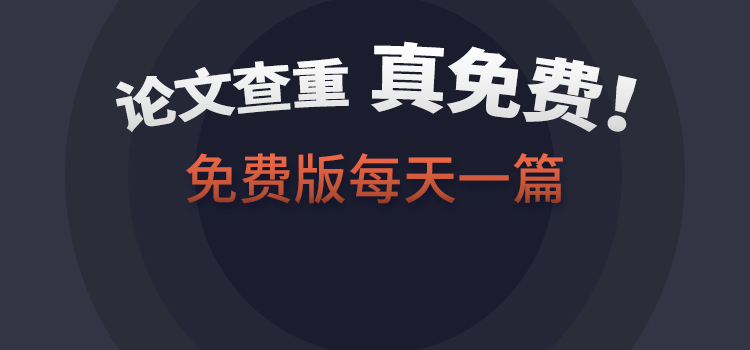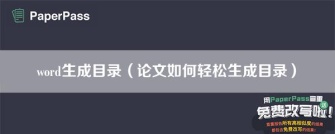 如果您正在写一篇较长的文档或论文,那么为其创建一个目录是非常有帮助的。Word 是一款强大的处理文字的软件,让您可以轻松生成内容丰富的目录。本文将为您详细介绍 Word 生成目录的方法及技巧。
如果您正在写一篇较长的文档或论文,那么为其创建一个目录是非常有帮助的。Word 是一款强大的处理文字的软件,让您可以轻松生成内容丰富的目录。本文将为您详细介绍 Word 生成目录的方法及技巧。
什么是 Word 生成目录?
Word 生成目录是一种功能,将文档或论文中的章节、段落或标题提取出来,并将它们以有序或无序列表的形式呈现在目录页上。用它可以快速定位文档内容,提高文档可读性。
Word 生成目录的优点
- 轻易导航,增加文档的可读性。
- 提供快速定位文档中的内容,节省了时间和精力。
- 避免手动输入,减少了出错的概率。
- 有效地简化了文档制作流程。
如何生成 Word 目录
生成目录通常很简单。首先,您需要为您的文档设置标题样式。
- 在 “主页” 选项卡中,点击标题的样式,选择标题级别。
- 确保标题被标记为标题文本。这可以在“开始”选项卡中进行设置。
- 将标题层次定义为一致的样式。使用同一个标题级别让 Word 更容易确定每个标题,并使目录更准确。
接下来,您需要执行以下步骤来生成目录。
- 将光标放在您要插入目录的位置。
- 点击“引用”选项卡,然后在页面“目录”下拉菜单中选择一个样式。
- Word 将自动生成目录,并在文档的开头插入它。
如果需要更新现有目录,可以右键单击目录,然后选择“更新字段”。
另外,您可以更改目录的样式或内容。在“参考”选项卡的“目录”下拉菜单中,选择“自定义目录”或“目录选项”。
常见问题
Q: 如何修改目录的样式?
A: 您可以在“参考”选项卡的“目录”下拉菜单中选择“自定义目录”或“目录选项”。
Q: 如何将目录从文档中移除?
A: 只需将光标放在目录的位置,然后按下 “Delete” 或 “Backspace” 按钮即可。
Q: 为什么我的目录无法更新?
A: 可能是因为您已经更改了标题或内容,使目录不再与文档匹配。在这种情况下,您可以在右键单击目录时选择“更新字段”。
总结
Word 生成目录是一个实用而方便的工具,它可以极大地提高文档的易读性和可用性。通过适当使用标题样式并根据需要自定义目录,您可以轻松为文档创建完整的目录。Word 是一款功能强大的软件,它为我们提供了诸多有用的功能,让我们的工作效率更高。
阅读量: 10326